操作指南
1、操作手册
“SophX知识图谱工具”使用说明1.0版.pdf(点击下载)
2、操作视频(点击对应标题即可查看视频):
常见问题
学生如何登录?
在浏览器输入https://sophx.sjtu.edu.cn/
输入邮箱和密码即可登录

学生如何进行信息管理?
点击右上角的用户图标,可以查看和编辑个人资料。
![]()
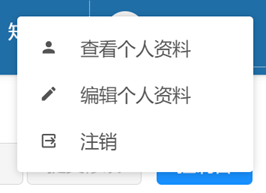
学生如何创建、修改和提交知识地图?
点击 “我的地图”,点击“创建私域”
 填写课程代码(任课教师提供)、选择创建选项(勾选“保留图结构创建”)、填写私域地图描述(例如:张三+第一组+524000910001,根据老师要求填写),最后点击“OK”
填写课程代码(任课教师提供)、选择创建选项(勾选“保留图结构创建”)、填写私域地图描述(例如:张三+第一组+524000910001,根据老师要求填写),最后点击“OK”
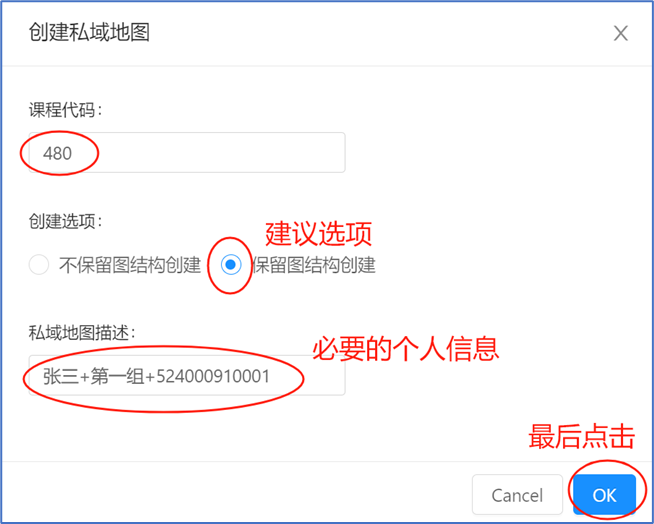 在空白处单击右键,选择“插入节点”,选择节点类型(根据需要选择“主题”或“知识点”,其他类型学生不涉及)
在空白处单击右键,选择“插入节点”,选择节点类型(根据需要选择“主题”或“知识点”,其他类型学生不涉及)



点击“OK”之后,在空白处单击左键放置知识点“平面直角坐标系”。
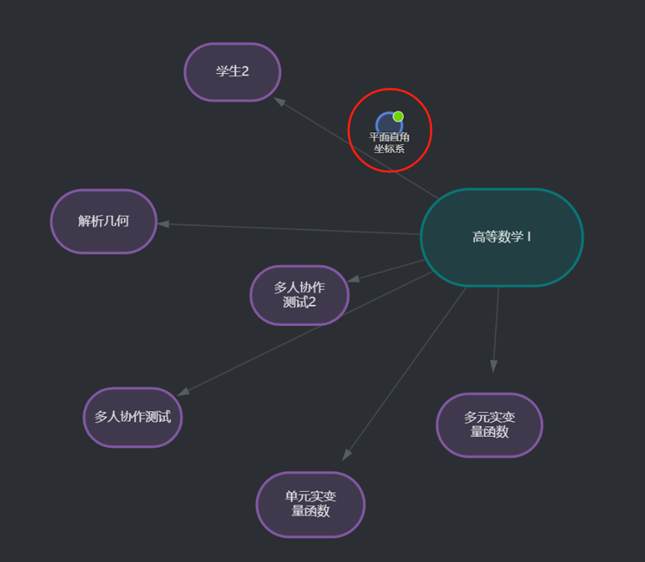 在空白处单击鼠标右键,点击“插入关系”
在空白处单击鼠标右键,点击“插入关系”
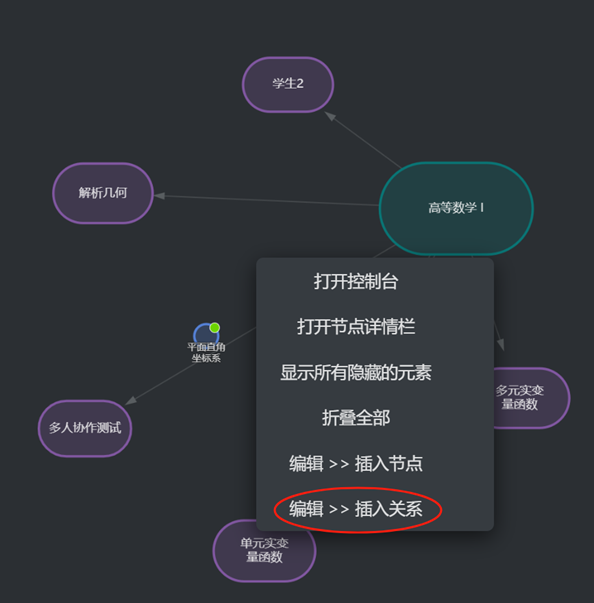 “边类型”选择“包含关系”,点击“OK”
“边类型”选择“包含关系”,点击“OK”
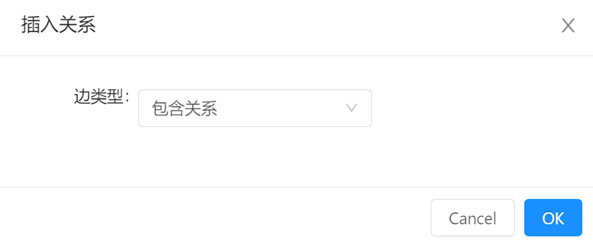 依次单击“主题”和“知识点”,例如“解析几何”-“平面直角坐标系”
依次单击“主题”和“知识点”,例如“解析几何”-“平面直角坐标系”
 之后会出现主题和知识点的关系箭头
之后会出现主题和知识点的关系箭头
 点击“提交修改”
点击“提交修改”
 点击“发布”,任课教师即可查阅学生提交的知识地图。
点击“发布”,任课教师即可查阅学生提交的知识地图。
 学生创建的私域,也可以添加其他学生作为协作者一起编辑。
学生创建的私域,也可以添加其他学生作为协作者一起编辑。
点击“协作者”

点击“添加/删除”
 输入协作者的账号,勾选“增加”,点击“OK”
输入协作者的账号,勾选“增加”,点击“OK”
学生的协作者只能是学生
 在左侧即可看到所有协作者的信息
在左侧即可看到所有协作者的信息
 协作者登录自己账号之后,可以在“切换私域”中找到该协作地图,共享编辑权限。
协作者登录自己账号之后,可以在“切换私域”中找到该协作地图,共享编辑权限。

学生如何创建、修改和提交知识点词条
学生在私域中依次点击需要编辑的知识点、“节点详情”、最后点击“节点详情”左下角的箭头符号,即可跳转到知识点的编辑页面。
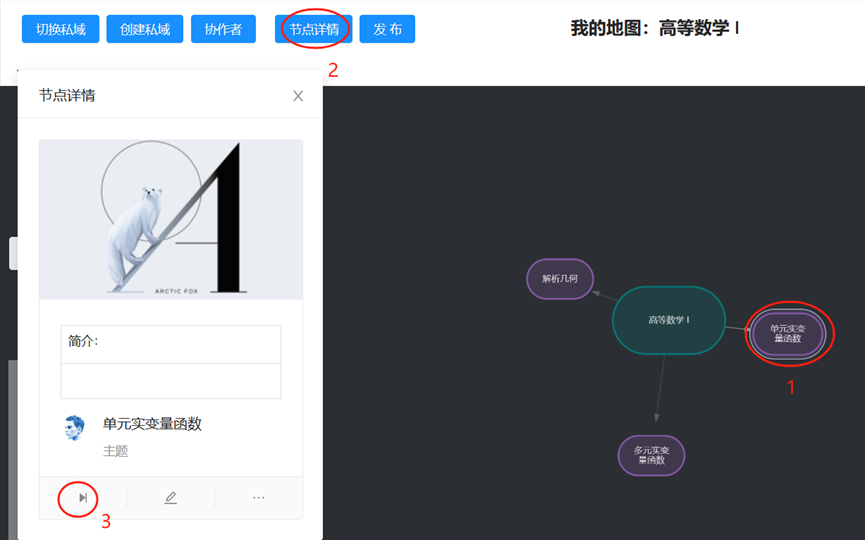 点击“编辑”,即可对知识点内容进行编辑
点击“编辑”,即可对知识点内容进行编辑
 填写“概要”(需要包含个人信息),点击“保存知识点”
填写“概要”(需要包含个人信息),点击“保存知识点”

点击“新知识详情”,即可进入知识点编辑
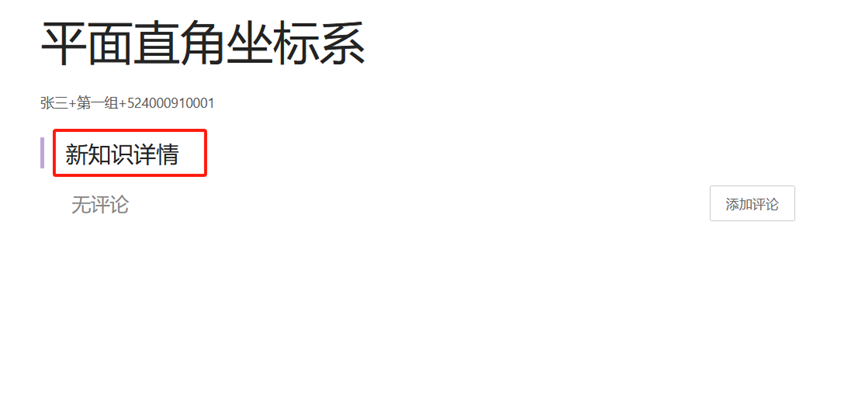 可以修改标题,编写文字,插入图片、音频、视频等。
可以修改标题,编写文字,插入图片、音频、视频等。
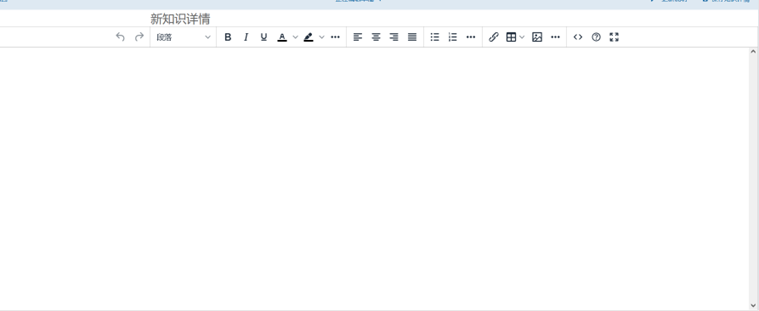



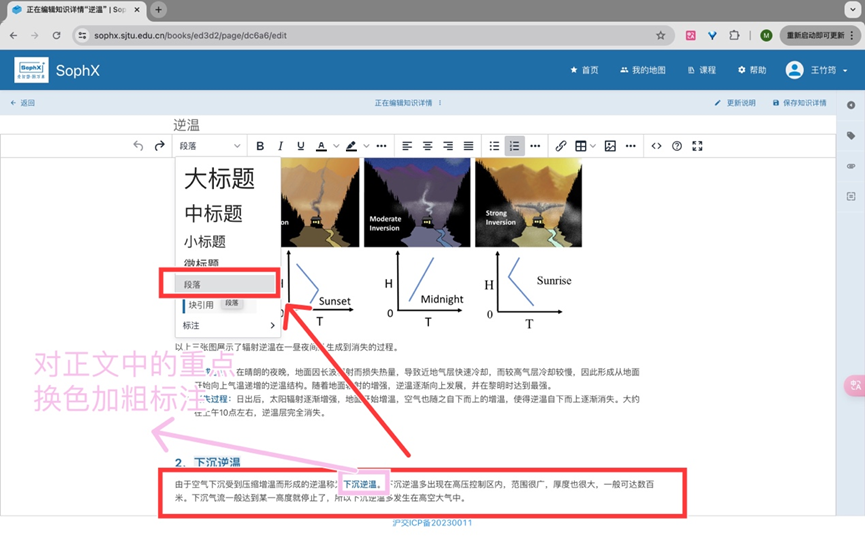
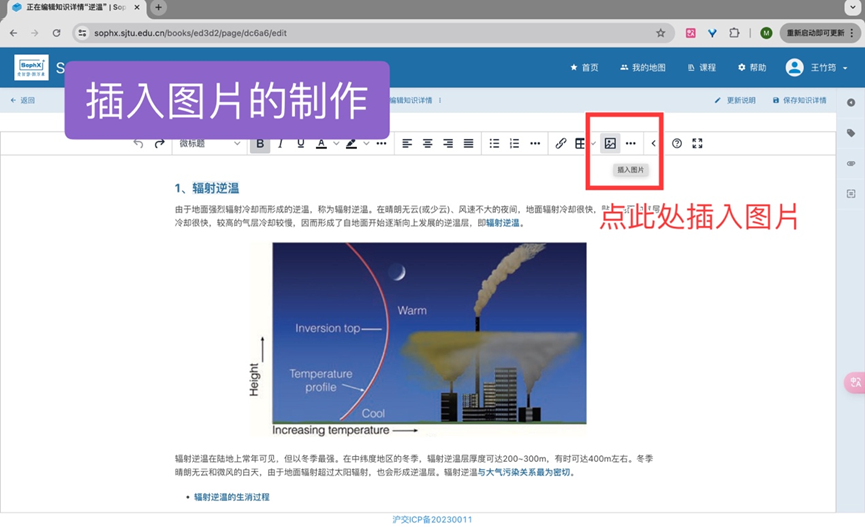
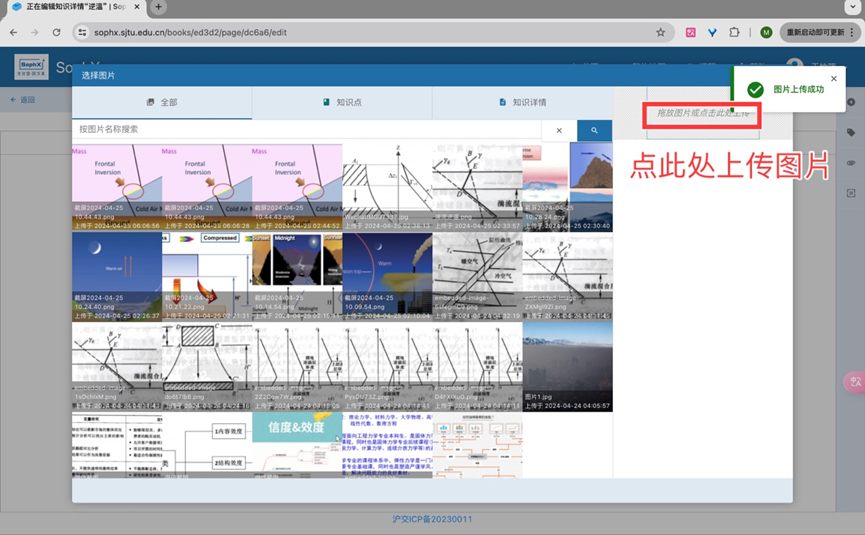






学生需要调整知识点权限,使老师可见:在右侧菜单中单击“权限”,
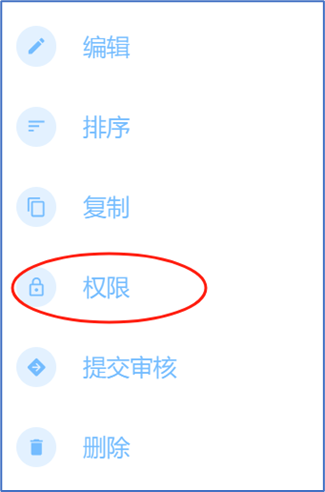 在 “覆盖角色权限”中,选择“学科教师”
在 “覆盖角色权限”中,选择“学科教师”
 勾选4个选项
勾选4个选项
 点击“保存权限”
点击“保存权限”
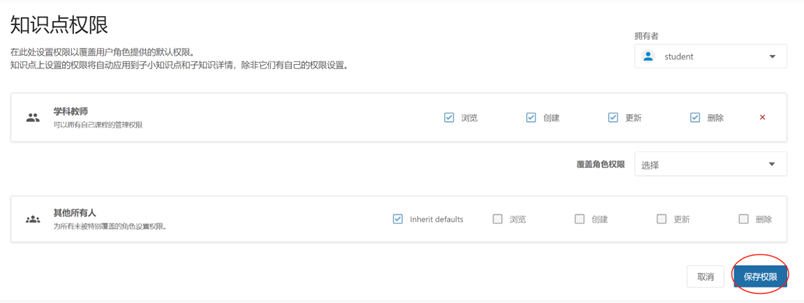
学生如何查看公域的知识地图和知识点词条
点击“首页”,进入公域知识地图。

左侧菜单可以切换地图类型

进入地图后,右键点击节点,点击“展开”,可以查看节点中的子节点。
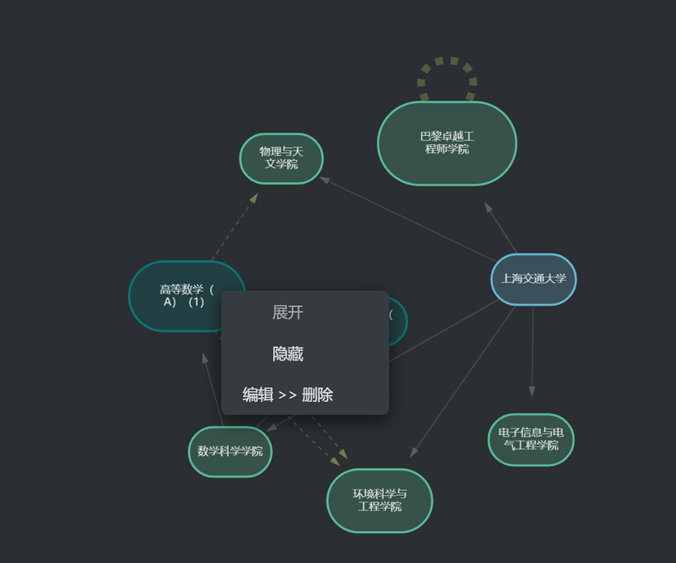
 单击地图上的节点,并点击节点详情,可以查看该节点的详细信息。
单击地图上的节点,并点击节点详情,可以查看该节点的详细信息。
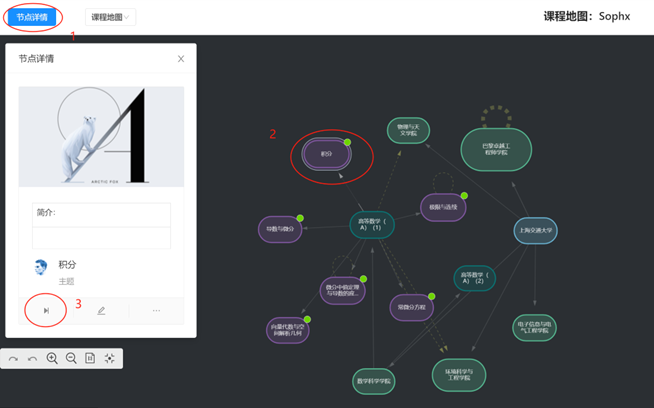
学生如何分享知识地图到Canvas
点击“分享”
 复制分享链接
复制分享链接
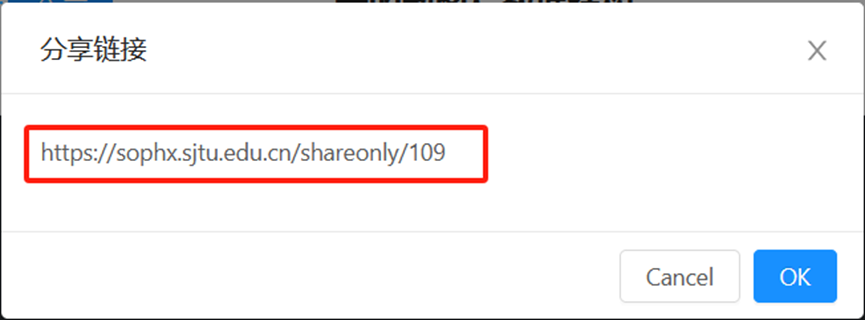
登录Canvas
在完成作业的地方点击“…”,再点击iframe图标

嵌入代码,输入“<iframe src="https://sophx.sjtu.edu.cn/shareonly/109" width="600" height="400">”
注意:学生需要把从知识地图网站得到的网址,替换上面标黄色的地方
整段代码复制,粘贴到嵌入代码,点击提交

即可看到分享的知识地图

教师如何登录?
在浏览器输入https://sophx.sjtu.edu.cn/
输入邮箱和密码即可登录

教师如何进行信息管理?
点击右上角 中的
中的 ,可以查看本人的最近活动。
,可以查看本人的最近活动。
点击右上角 中的
中的 ,其中可以修改名称、头像和密码。
,其中可以修改名称、头像和密码。
教师如何创建私域?
教师从学科管理员处获取课程代码。假设教师获取了环境规划与管理的ID(490),点击“我的地图”-“创建私域”。

填写“课程代码”、勾选“创建选项”(推荐点击“不保留图结构创建”),填写地图描述(这里要补充教学班的一些信息,例如“2024春 任课教师:张三”),最后点击“OK”

点击“切换私域”,可以看到所有拥有的全部课程
点击一门课程后面的“选择”,可以看到这门课程的地图

教师如何添加协作者?
教师创建的私域,也可以添加其他教师作为协作者一起编辑。
点击“协作者”

点击“添加/删除”

输入协作者的账号,勾选“增加”,点击“OK”
教师的协作者只能是教师
 在左侧即可看到所有协作者的信息
在左侧即可看到所有协作者的信息

协作者登录自己账号之后,可以在“切换私域”中找到该协作地图,共享编辑权限。
教师如何创建节点?
选择您准备发布给学生的课程知识地图,在空白处单击右键,选择“插入节点”,选择节点类型(根据需要选择“主题”或“知识点”)



点击“OK”之后,在空白处单击左键放置知识点“平面直角坐标系”。
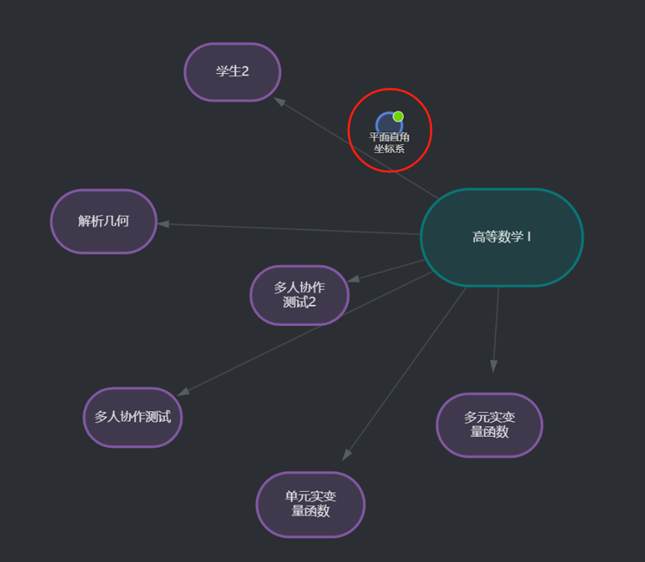
在空白处单击鼠标右键,点击“插入关系”
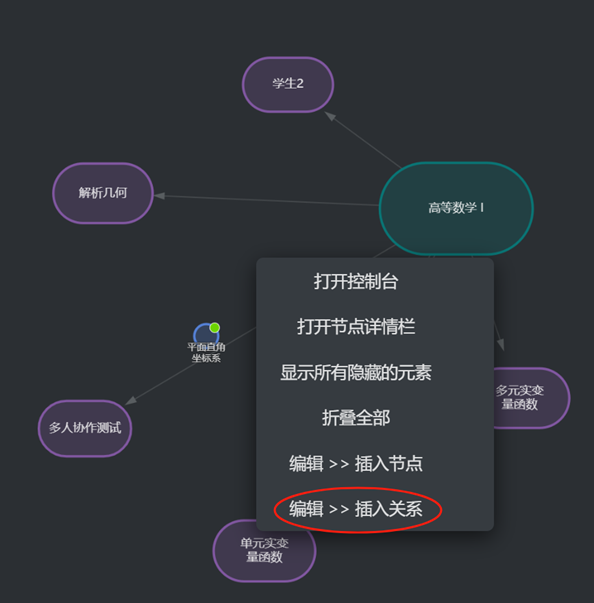 “边类型”选择“包含关系”,点击“OK”
“边类型”选择“包含关系”,点击“OK”
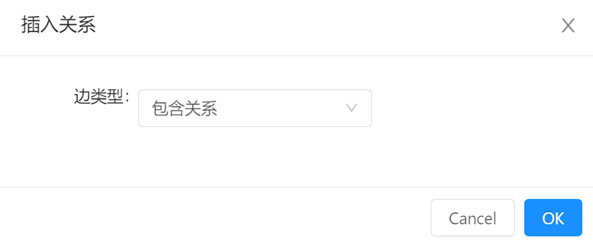 依次单击“主题”和“知识点”,例如“解析几何”-“平面直角坐标系”
依次单击“主题”和“知识点”,例如“解析几何”-“平面直角坐标系”

之后会出现主题和知识点的关系箭头
 点击“提交修改”
点击“提交修改”
 点击“发布”,学生登录账号会看到教师发布的课程知识地图。
点击“发布”,学生登录账号会看到教师发布的课程知识地图。
 创建“主题”的方法一致。
创建“主题”的方法一致。
如何查看和修改学生创建的知识地图?
教师从学科管理员处获取课程ID,通过创建私域(参考第3点步骤),老师将新生成的课程ID提供给学生(这里需要说明教师发布给学生的ID不是从学科管理员那里获得的ID,而是自己创建完私域之后,该门课程会形成新的ID)。
点击“切换私域”,找到课程ID(如下图所示),提供给学生。

学生创建私域,在修改完成知识地图后,学生完成发布。
老师在“切换私域”中对应的课程的“提交列表”中,看到学生提交的版本,选择其中一个学生的版本,点击“选择”,即可查看该名学生补充完善的知识地图(注:给学生布置作业任务的时候,请给学生提供命名规则,例如,2023-2024 Spring Group 1,或者,张三+第一组+524000910001)。

进入后,教师可以查看和修改学生提交的知识地图,点击“提交修改”后,学生可以看到教师的修改结果。
如何查看和修改学生创建的知识点词条?
老师在“切换私域”中对应的课程的“提交列表”中,看到学生提交的版本,选择其中一个学生的版本,点击“选择”,即可查看该名学生补充完善的知识地图(参考第6点步骤)。

在这个地图下,依次点击知识点、“节点详情”、最后点击“节点详情”左下角的箭头符号,即可查看学生对此知识点的编辑结果。教师可以评论。
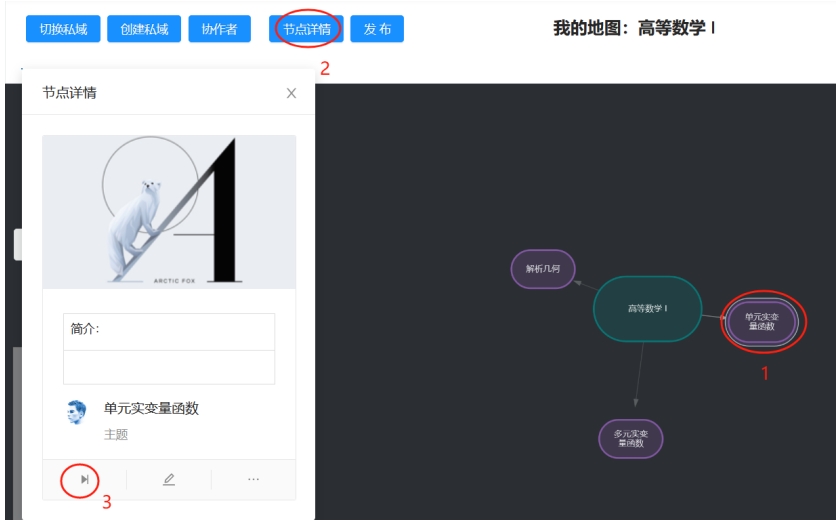
如何查看公域的知识地图和知识点词条?
点击“首页”,进入公域知识地图。

左侧菜单可以切换地图类型
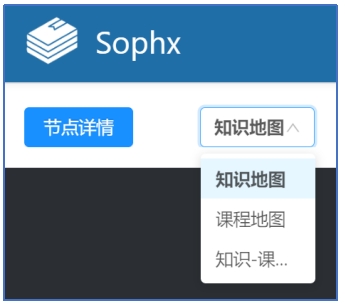 进入地图后,右键点击节点,点击“展开”,可以查看节点中的子节点。
进入地图后,右键点击节点,点击“展开”,可以查看节点中的子节点。


单击地图上的节点,并点击节点详情,可以查看该节点的详细信息。
如果要修改节点详情,参考“学生使用说明”第4点“如何创建、修改和提交知识点词条”。
如何遴选知识地图和知识点词条提交到公域?
教师点击“切换私域”,可以看到所有拥有的全部课程
点击一门课程后面的“选择”,可以看到这门课程的地图
按照第5点步骤创建节点,完成课程地图。(目前无法复制某个学生的课程地图,只能在教师的私域下,重新完成课程地图的创建)
 点击“提交修改”
点击“提交修改”
 点击“发布”,学科管理员即可查阅教师提交的知识地图。
点击“发布”,学科管理员即可查阅教师提交的知识地图。
![]() 知识点词条编辑参看学生第4点步骤。
知识点词条编辑参看学生第4点步骤。











